 В статье о четырех способах выделения я рассказывал о разных инструментах вырезания предмета от фона в зависимости от особенностей фотографии. В этом уроке я покажу как сделать фотомонтаж и вы научитесь менять фон у изображений с помощью масок. В Photoshop есть "быстрая маска выделения" и "маска слоя". У каждого из этих инструментов есть свои преимущества и недостатки о которых вы можете узнать из видео урока в конце статьи.
В статье о четырех способах выделения я рассказывал о разных инструментах вырезания предмета от фона в зависимости от особенностей фотографии. В этом уроке я покажу как сделать фотомонтаж и вы научитесь менять фон у изображений с помощью масок. В Photoshop есть "быстрая маска выделения" и "маска слоя". У каждого из этих инструментов есть свои преимущества и недостатки о которых вы можете узнать из видео урока в конце статьи.
Кнопка быстрой маски выделения находится в нижней части панели инструментов. После ее нажатия вы можете закрасить черной кистью то, что хотите выделить. Черная кисть работает на выделение, а белая на снятие выделения. В процессе создания выделения можно менять жесткость кисти и ее прозрачность и более точно закрашивать предмет.

Кнопка маски слоя находится в панели слоев и выглядит также. Черной кистью можно сделать часть изображения прозрачной, а белой восстановить удаленное по ошибке. Такой способ фотомонтажа более универсален, потому как изображение остается неизменным. Маска наложенная сверху задает прозрачные области, форму которых легко менять меняя цвет кисти.
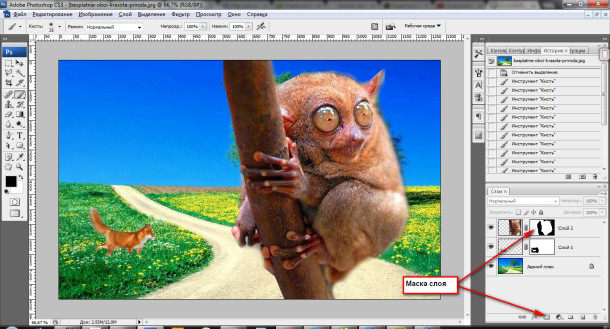
В следующем видео уроке показано как сделать фотомонтаж в Photoshop с помощью масок:






